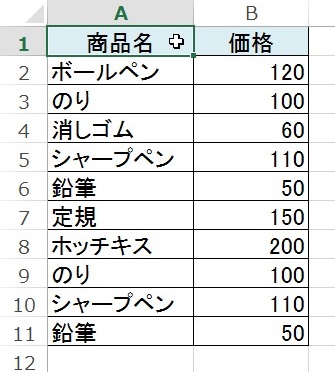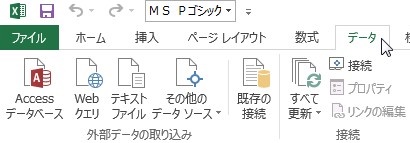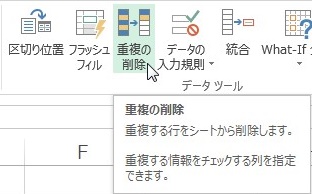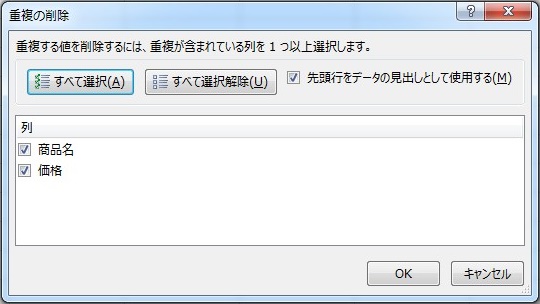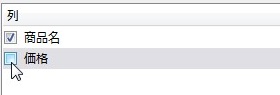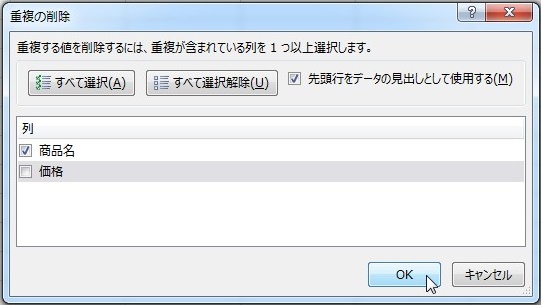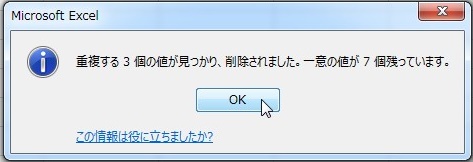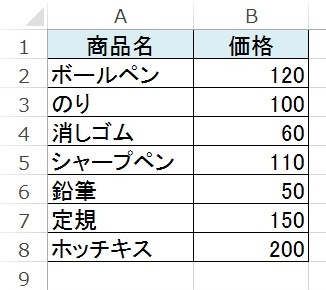【エクセル2013】重複した行を削除する方法
 複数人でデータを入力していれば
複数人でデータを入力していれば
間違って同じデータを入力している
可能性があります。
重複した同じデータを削除できれば
いいのですが、一つ一つ見つけて
削除していくのはとても面倒です。
そんな時に『簡単に重複した行の
データを削除できないの?』
と悩んでいる人も多いでしょう。
そこで今回は、
「重複した行を削除する方法」
についてご紹介していきます。
この記事の目次
重複した行を削除する方法
それでは始めていきましょう!
重複した行を削除する表にある1つのセルをクリックして選択する
まずは重複した行を削除する表にある
セルの1つをクリックして選択しましょう。
「データ」タブをクリックして選択する
表にあるセルの1つを選択したら
次に「データ」タブをクリックして
選択してください。
「データツール」グループの「重複の削除」をクリックして選択する
「データ」タブを選択したら
「データツール」グループ内にある
「重複の削除」をクリックして選択します。
重複項目を除くチェックをクリックして外す
「重複の削除」を選択したら
「重複の削除」画面が出てきます。
その画面内に表の項目リストが
表示されているので、削除する重複項目を
除くチェックをクリックして外しましょう。
「重複の削除」画面内の「OK」ボタンをクリックして選択する
削除する重複項目を除くチェックを外したら
「重複の削除」画面内の「OK」ボタンを
クリックして選択してください。
もう一度、「OK」ボタンをクリックして選択する
「重複の削除」画面の「OK 」ボタンを
選択すると、削除の個数と残った値の個数が
書かれた画面が出てきます。
その画面内にある「OK 」ボタンを
クリックして選択します。
そうすると、重複したデータの行を
削除することができます。
まとめ
- 重複した行を削除する表にある1つのセルをクリックして選択する
- 「データ」タブをクリックして選択する
- 「データツール」グループの「重複の削除」をクリックして選択する
- 重複項目を除くチェックをクリックして外す
- 「重複の削除」画面内の「OK」ボタンをクリックして選択する
- もう一度、「OK」ボタンをクリックして選択する
お疲れ様でした。
重複した行を削除することは
できましたでしょうか?
「データ」タブの重複の削除機能を使えば
簡単に重複した行を削除できるので
活用していきましょう。
あなたのお仕事が、ストップすることなく
進められることを心より応援しております。